Adobe premiere導(dǎo)出最清晰視頻的方法教程
時(shí)間:2023-01-17 14:53:49作者:極光下載站人氣:248
PR的全稱是Adobe
premiere,相信經(jīng)常需要剪輯視頻的小伙伴們對(duì)該軟件都不會(huì)感到陌生,該軟件是一款非常專業(yè)的視頻剪輯軟件,在其中可以實(shí)現(xiàn)各種想要的視頻效果。在其中完成視頻的剪輯后,我們都需要將視頻進(jìn)行導(dǎo)出保存,在導(dǎo)出時(shí)我們可以設(shè)置導(dǎo)出的位置,視頻的名稱,視頻的清晰度等等參數(shù)。如果我們希望在Adobe
premiere中導(dǎo)出清晰的視頻,小伙伴們知道具體該如何設(shè)置導(dǎo)出參數(shù)嗎,其實(shí)設(shè)置方法是非常簡(jiǎn)單的。我們只需要在Adobe
premiere中按下Ctrl+M鍵打開(kāi)“導(dǎo)出設(shè)置”窗口后,在其中進(jìn)行詳細(xì)的導(dǎo)出參數(shù)設(shè)置就可以了。接下來(lái),小編就倆和小伙伴們分享具體的操作步驟了,有需要或者是感興趣的小伙伴們快來(lái)一起往下看看吧!
操作步驟
第一步:點(diǎn)擊打開(kāi)PR,在界面下方點(diǎn)擊如圖所示的新建項(xiàng)圖標(biāo),在展開(kāi)的子選項(xiàng)中點(diǎn)擊選擇“序列”;
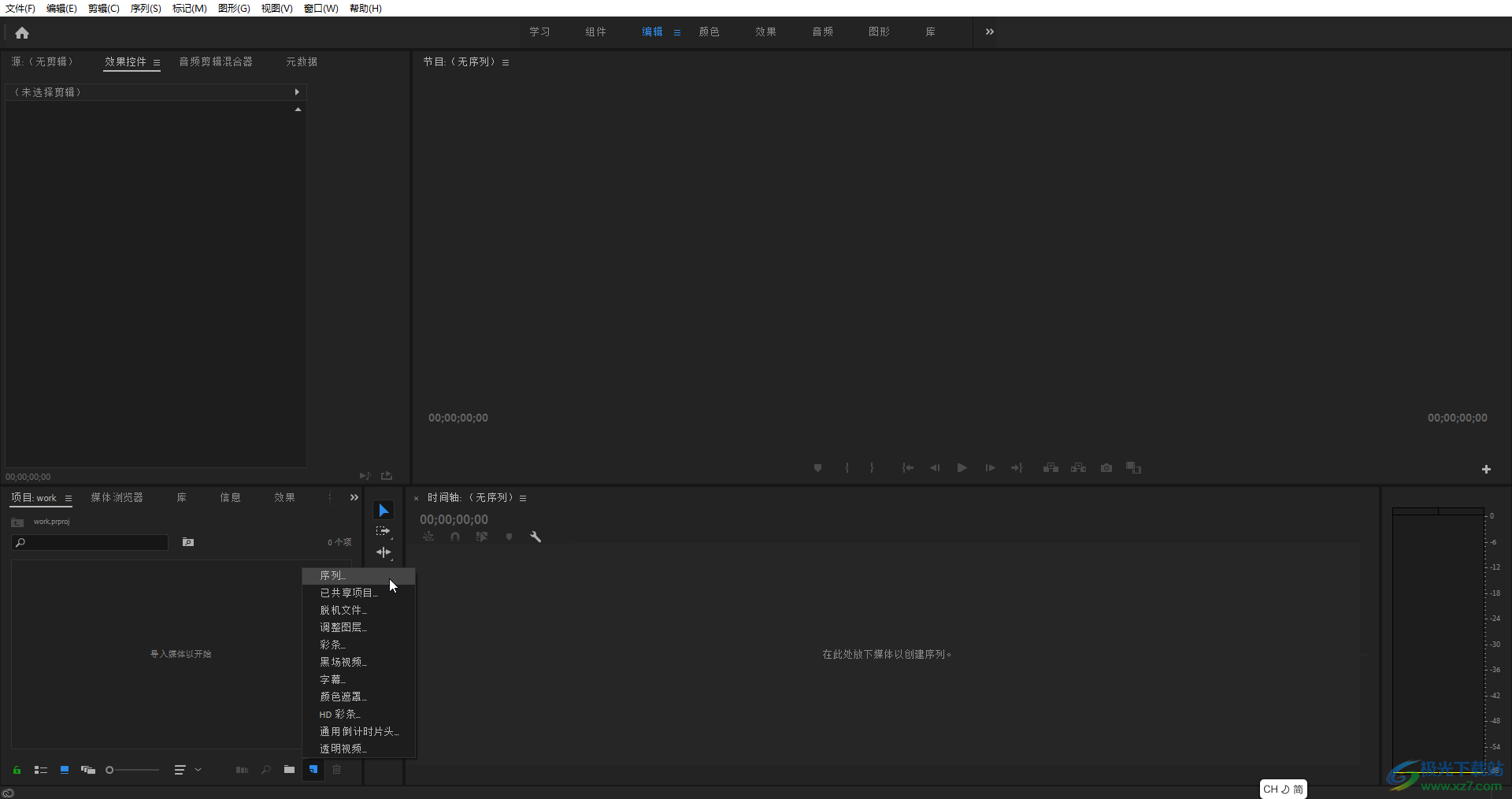
第二步:或者在“文件”按鈕下點(diǎn)擊“新建”——“序列”;
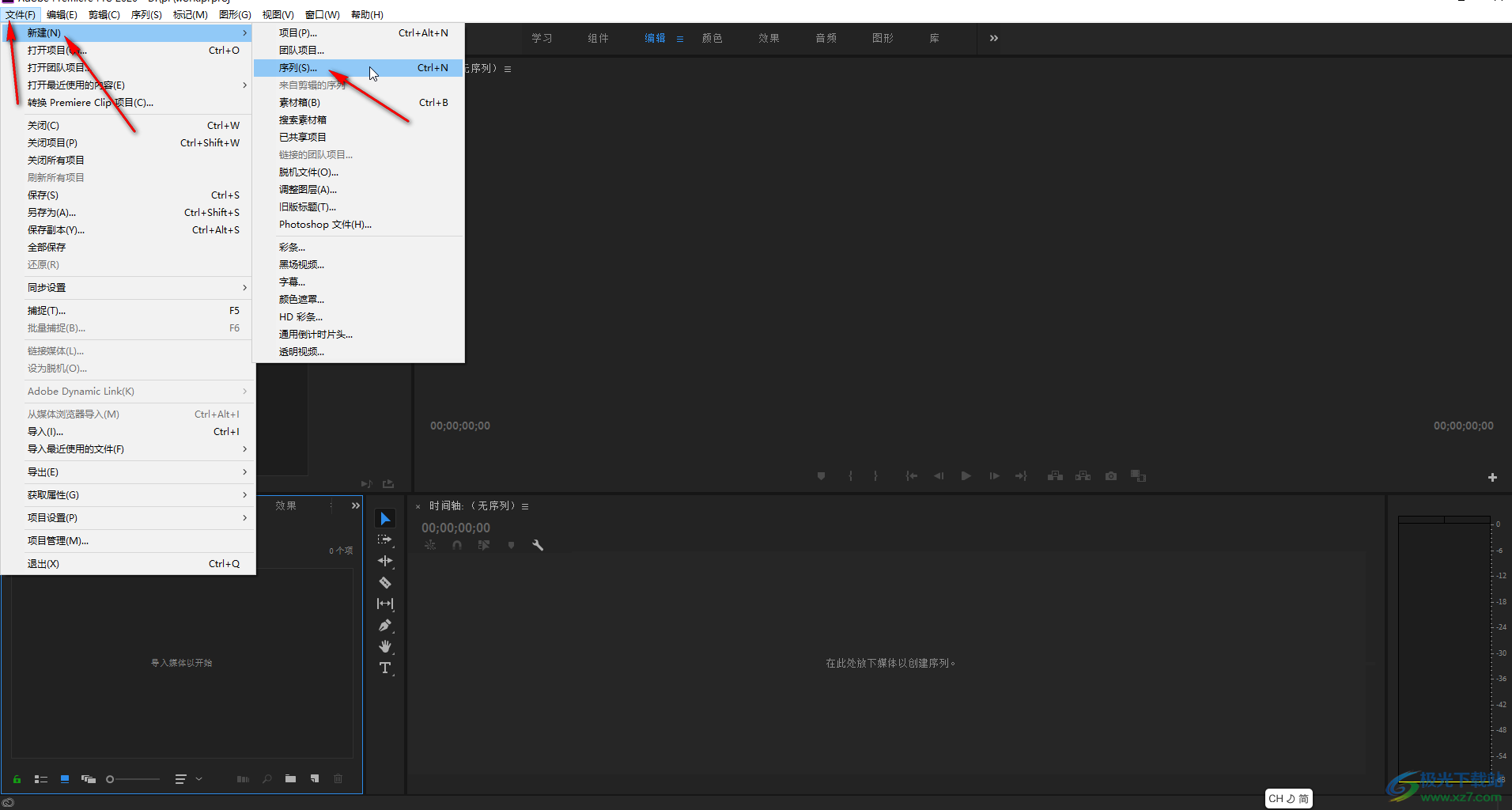
第三步:在打開(kāi)的窗口中點(diǎn)擊“設(shè)置”,然后確保將幀的水平和垂直參數(shù)設(shè)置得和原素材視頻一樣大,然后點(diǎn)擊“確定”;

第四步:接著就可以在界面左下方的面板中雙擊一下導(dǎo)入素材進(jìn)行剪輯操作了;
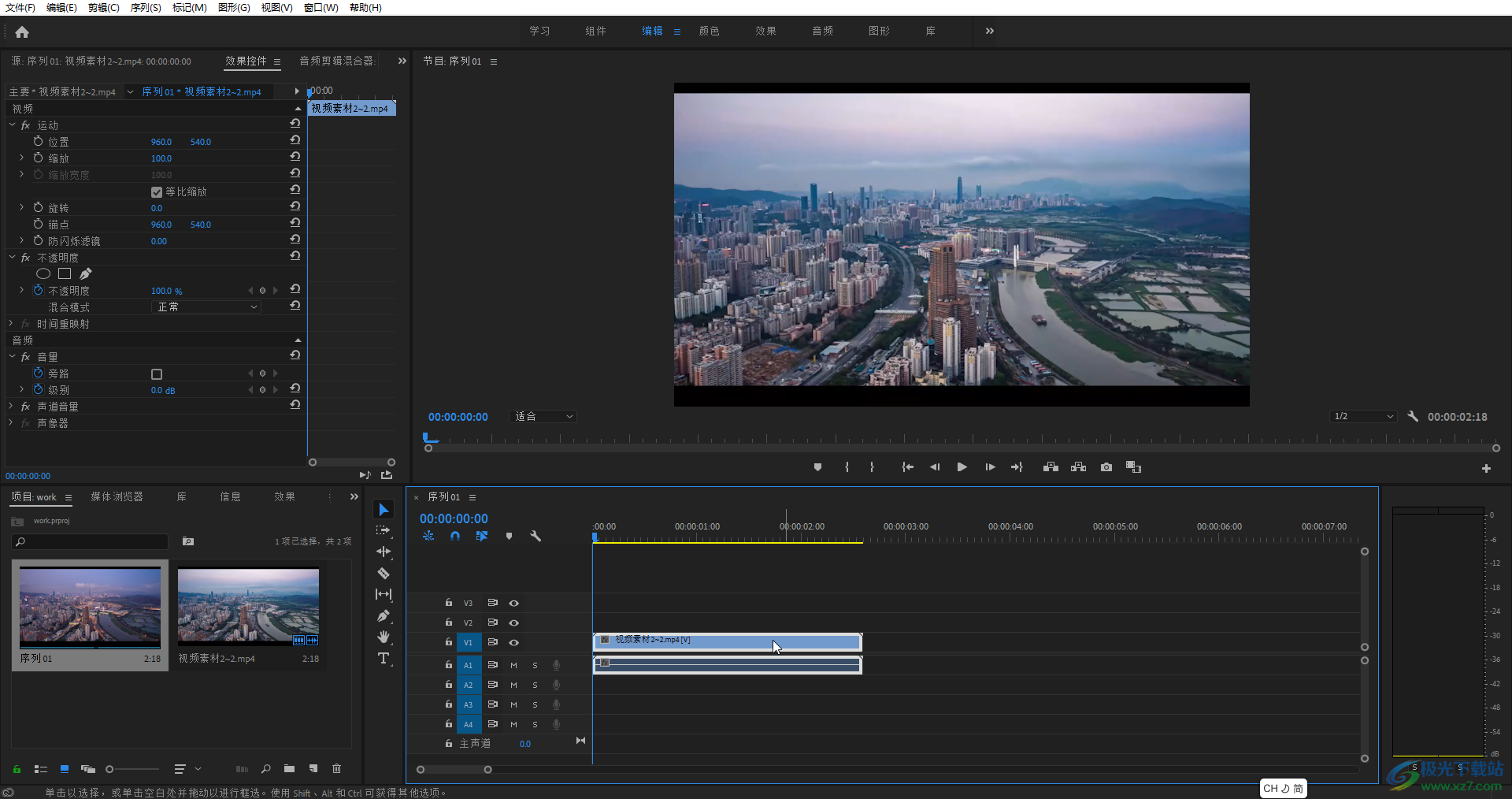
第五步:完成視頻的剪輯后,按需Ctrl+M鍵打開(kāi)“導(dǎo)出設(shè)置”窗口,點(diǎn)擊“格式”處的下拉箭頭,優(yōu)先選擇“H.264”或者“QuickTime”;
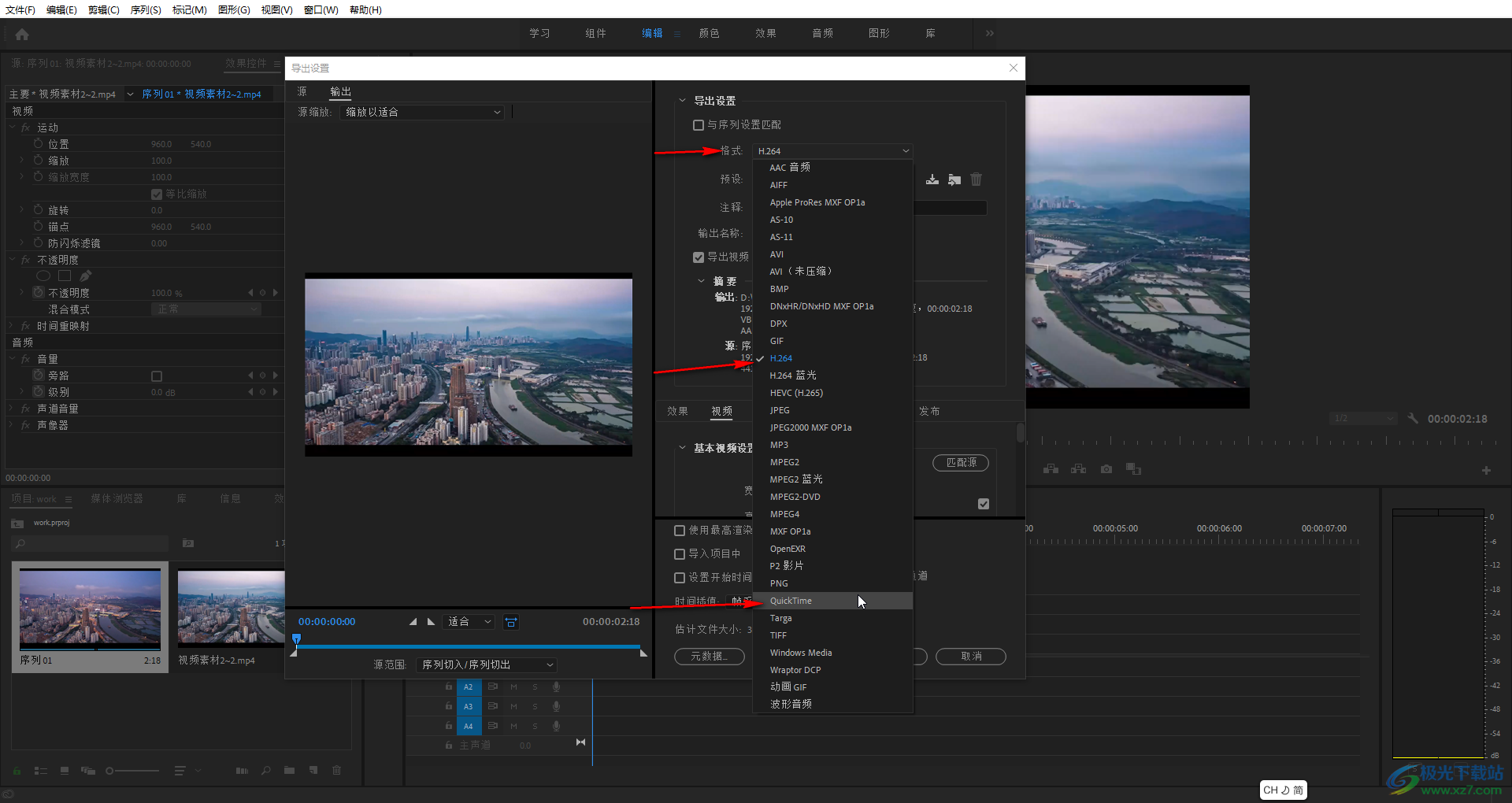
第六步:接著點(diǎn)擊“視頻”,滑動(dòng)鼠標(biāo)找到比特率,將最大比特率設(shè)置為目標(biāo)比特率的兩倍;
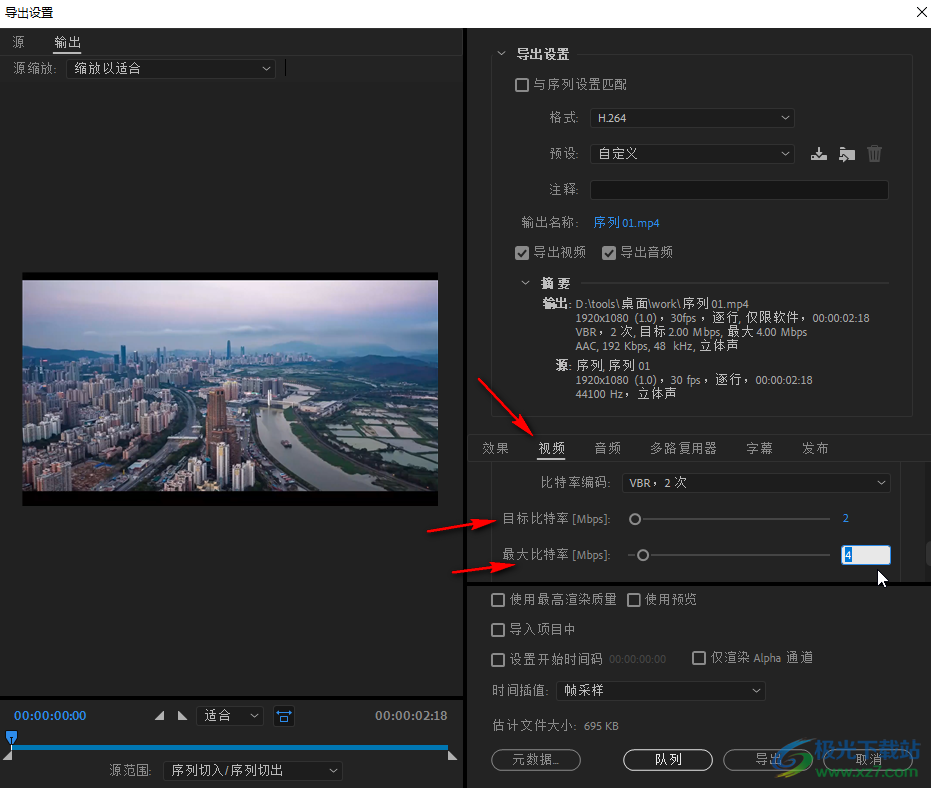
第七步:也可以直接在“預(yù)設(shè)”處點(diǎn)擊選擇“高比特率”,可以在下方看到視頻文件的預(yù)估大小,點(diǎn)擊“輸出名稱”處的藍(lán)色文字可以設(shè)置視頻的保存位置和名稱, 然后點(diǎn)擊“導(dǎo)出”按鈕就可以進(jìn)行導(dǎo)出保存操作了。
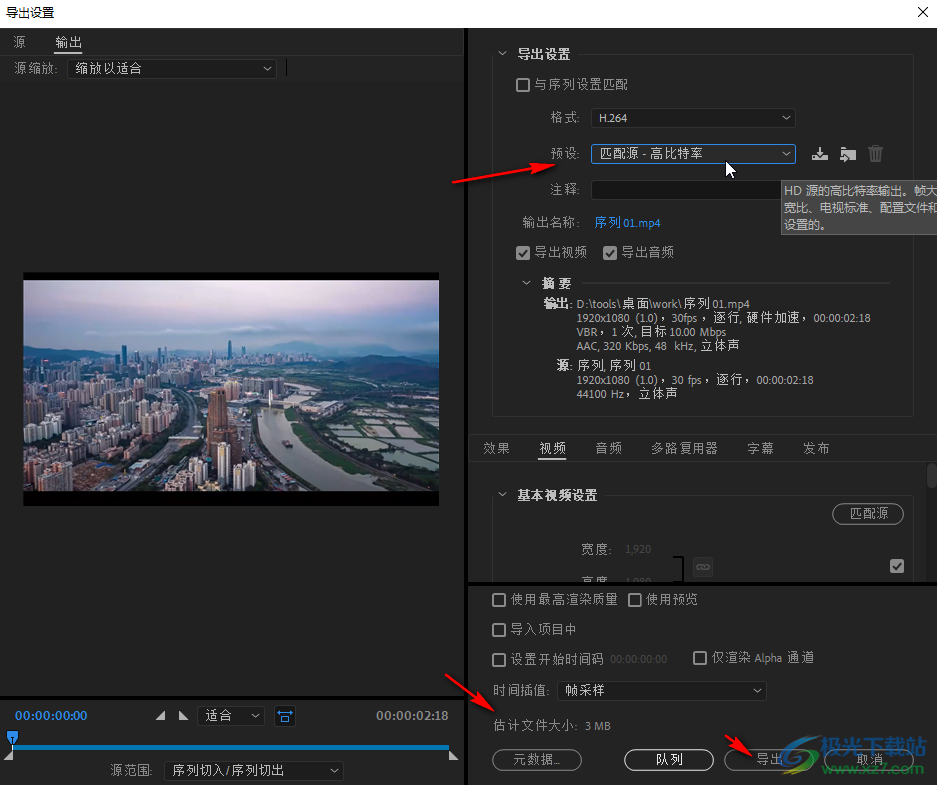
以上就是Adobe premiere中導(dǎo)出清晰圖片的方法教程的全部?jī)?nèi)容了。在導(dǎo)出視頻時(shí),比特率設(shè)置得越高,會(huì)導(dǎo)致視頻文件很大,這種情況下我們可以適當(dāng)調(diào)小比特率,比如可以在“預(yù)設(shè)”處選擇“中等比特率”,這樣可以有效降低視頻文件大小,而且對(duì)視頻的清晰度基本上不會(huì)有影響。

大小:2.70 MB版本:v2.4環(huán)境:WinAll
- 進(jìn)入下載
相關(guān)推薦
相關(guān)下載
熱門(mén)閱覽
- 1百度網(wǎng)盤(pán)分享密碼暴力破解方法,怎么破解百度網(wǎng)盤(pán)加密鏈接
- 2keyshot6破解安裝步驟-keyshot6破解安裝教程
- 3apktool手機(jī)版使用教程-apktool使用方法
- 4mac版steam怎么設(shè)置中文 steam mac版設(shè)置中文教程
- 5抖音推薦怎么設(shè)置頁(yè)面?抖音推薦界面重新設(shè)置教程
- 6電腦怎么開(kāi)啟VT 如何開(kāi)啟VT的詳細(xì)教程!
- 7掌上英雄聯(lián)盟怎么注銷賬號(hào)?掌上英雄聯(lián)盟怎么退出登錄
- 8rar文件怎么打開(kāi)?如何打開(kāi)rar格式文件
- 9掌上wegame怎么查別人戰(zhàn)績(jī)?掌上wegame怎么看別人英雄聯(lián)盟戰(zhàn)績(jī)
- 10qq郵箱格式怎么寫(xiě)?qq郵箱格式是什么樣的以及注冊(cè)英文郵箱的方法
- 11怎么安裝會(huì)聲會(huì)影x7?會(huì)聲會(huì)影x7安裝教程
- 12Word文檔中輕松實(shí)現(xiàn)兩行對(duì)齊?word文檔兩行文字怎么對(duì)齊?
網(wǎng)友評(píng)論